>> WINAPI入門トップに戻る
今回からは各種コントロールについて説明していきます。
今日はボタンコントロールについて説明します。
使う関数はウィンドウを作るときと同じで、CreateWindow関数を使います。
CreateWindow関数は上記のような引数を持っていますが、
これの最初のクラス名を、"button"に設定し、
ウィンドウスタイルには親ウィンドウの子供であることを示すWS_CHILDを含めます。
また親ウィンドウハンドルには、メインウィンドウ作成時の戻り値であるウィンドウハンドルを指定し、
子ウィンドウIDには好きな固有IDを指定します。
以上を踏まえてコードを書くと以下のようになります。
これを実行すると、下記のような画面が出来ます。
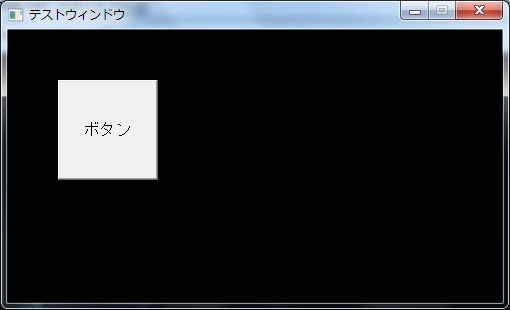
ウィンドウスタイルにはBS_PUSHBUTTONというものを指定してますが、
BS_DEFPUSHBUTTONというのもあります。
ボタンのデザインが違うだけで特に大きな違いはありません
(ボタン押下時に発行されるMSGに一部違いはありますが省略します)
第三、第四引数には座標を指定しますが、この座標は、
親ウィンドウのクライアント領域の左上が基点(0,0)になります。
クライアント領域とはタイトルバーとかを除いた領域のことです。
上の画像で言うと黒い部分がクライアント領域になります。
これでボタンコントロールの作成は出来ました。
ではボタンが押されたときに好きな動作をさせたいときはどうすればよいでしょうか?
実はボタンがクリックされたときは、WM_COMMANDというメッセージが発生します。
このメッセージのWPARAMの下位ワードには子ウィンドウIDが入っています。
WPARAM型というのは32ビット(4バイト)あり、
この下位ワード2バイト分に子ウィンドウIDが入ってるというわけです。
このIDを調べて、どのボタンが押されたのかが分かり、指定した動作をさせることができます。
上記のコードを見てもらうと、ウィンドウプロシージャ内でWM_COMMANDを処理しています。
WPARAM型の引数wpをLOWORDマクロで処理しています。
これは指定した変数の下位ワードだけを取り出してくれるマクロです。
マクロっていうのは#define定義で作られた関数のことだと思ってください。
このIDをswitch文にかけて、さっき作ったボタンの子ウィンドウIDと一致したらメッセージを出すようにしています。
こうすることで、ボタンが押された時に指定した動作をさせることが出来ます。
MessageBox関数は単純にメッセージを表示することが出来る関数です。
int MessageBox(
HWND hWnd, // 親ウィンドウのハンドル
LPCTSTR lpText, // 表示メッセージ
LPCTSTR lpCaption, // メッセージのタイトル
UINT uType // メッセージボックスのスタイル
);
関数の引数は上記の通りですが、第四引数にMB_OKという定数を指定しておけば、
とりあえずOKボタンの付いたメッセージボックスが表示されます。
他にもたくさんスタイルはあるので、気になった方は、MSDNなどで調べてみてください。
作ったボタンは通常のウィンドウみたいにクラスを破棄したりする必要はありません。
また、ボタンを複数作る場合、同じ子ウィンドウIDは指定できませんので、ご注意下さい。
以上がボタンコントロールの作成についての説明になります。
次回はエディットボックスの作成について説明します。
>> 【エディットボックスの作成】に進む
>> WINAPI入門トップに戻る
ボタンの作成
今日はボタンコントロールについて説明します。
使う関数はウィンドウを作るときと同じで、CreateWindow関数を使います。
HWND CreateWindow(
LPCTSTR lpClassName, // RegisterClass関数で登録したクラス名
LPCTSTR lpWindowName, // ウィンドウの名前
DWORD dwStyle, // ウィンドウスタイル
int x, // ウィンドウの横方向の位置
int y, // ウィンドウの縦方向の位置
int nWidth, // ウィンドウの幅
int nHeight, // ウィンドウの高さ
HWND hWndParent, // 親ウィンドウまたはオーナーウィンドウのハンドル
HMENU hMenu, // メニューハンドルまたは子ウィンドウ ID
HINSTANCE hInstance, // アプリケーションインスタンスのハンドル
LPVOID lpParam // ウィンドウ作成データ
);
LPCTSTR lpClassName, // RegisterClass関数で登録したクラス名
LPCTSTR lpWindowName, // ウィンドウの名前
DWORD dwStyle, // ウィンドウスタイル
int x, // ウィンドウの横方向の位置
int y, // ウィンドウの縦方向の位置
int nWidth, // ウィンドウの幅
int nHeight, // ウィンドウの高さ
HWND hWndParent, // 親ウィンドウまたはオーナーウィンドウのハンドル
HMENU hMenu, // メニューハンドルまたは子ウィンドウ ID
HINSTANCE hInstance, // アプリケーションインスタンスのハンドル
LPVOID lpParam // ウィンドウ作成データ
);
CreateWindow関数は上記のような引数を持っていますが、
これの最初のクラス名を、"button"に設定し、
ウィンドウスタイルには親ウィンドウの子供であることを示すWS_CHILDを含めます。
また親ウィンドウハンドルには、メインウィンドウ作成時の戻り値であるウィンドウハンドルを指定し、
子ウィンドウIDには好きな固有IDを指定します。
以上を踏まえてコードを書くと以下のようになります。
#include <windows.h>
#define MSG(m) {\
MessageBoxA(NULL,m,NULL,MB_OK);}
//ウィンドウハンドル
HWND hwnd;
//インスタンスハンドル
HINSTANCE hinst;
//ウィンドウ横幅
#define WIDTH 500
#define HEIGHT 300
//ボタンウィンドウハンドル
HWND hwnd_button;
#define CHILD_ID 1
LRESULT CALLBACK WinProc(HWND hwnd,UINT msg,WPARAM wp,LPARAM lp)
{
switch(msg){
case WM_DESTROY:
PostQuitMessage(0);
return 0;
case WM_COMMAND:
switch(LOWORD(wp)){
switch(LOWORD(wp)){
//さっきのボタンの子ウィンドウIDなら
case CHILD_ID:
MessageBoxA(NULL,"ボタンが押されました","メッセージ発生",MB_OK);
return 0;
}
break;
}
return DefWindowProc(hwnd,msg,wp,lp);
}
int WINAPI WinMain(HINSTANCE hInstance,HINSTANCE hPrevInstance,LPSTR lpCmdLine,int nShowCmd)
{
MSG msg;
WNDCLASS wc;
wc.style=CS_HREDRAW | CS_VREDRAW;
wc.lpfnWndProc=WinProc;
wc.cbClsExtra=wc.cbWndExtra=0;
wc.hInstance=hInstance;
wc.hCursor=wc.hIcon=NULL;
wc.hbrBackground=(HBRUSH)GetStockObject(BLACK_BRUSH);
wc.lpszClassName="test";
wc.lpszMenuName=NULL;
if(!RegisterClass(&wc)){
MSG("クラスの登録失敗");
return -1;
}
hwnd=CreateWindowA("test","テストウィンドウ",WS_VISIBLE | WS_SYSMENU | WS_CAPTION | WS_MINIMIZEBOX,
0,0,WIDTH,HEIGHT,NULL,NULL,hinst,NULL);
//ボタンコントロール作成
hwnd_button=CreateWindowA("button","ボタン",WS_VISIBLE | WS_CHILD | BS_PUSHBUTTON,
50,50,100,100,hwnd,(HMENU)CHILD_ID,hInstance,NULL);
if(hwnd==NULL || hwnd_button==NULL){
MSG("ウィンドウ作成失敗");
return -1;
}
//インスタンスハンドル
hinst=hInstance;
//エラーチェック用変数
int check;
while(check=GetMessage(&msg,NULL,0,0)){
if(check==-1){
break;
}
DispatchMessage(&msg);
}
//クラス解放
UnregisterClass("test",hinst);
return 0;
}
これを実行すると、下記のような画面が出来ます。
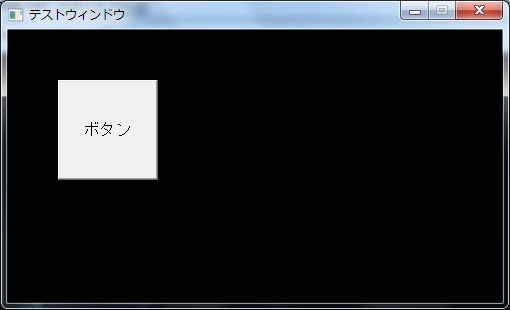
ウィンドウスタイルにはBS_PUSHBUTTONというものを指定してますが、
BS_DEFPUSHBUTTONというのもあります。
ボタンのデザインが違うだけで特に大きな違いはありません
(ボタン押下時に発行されるMSGに一部違いはありますが省略します)
第三、第四引数には座標を指定しますが、この座標は、
親ウィンドウのクライアント領域の左上が基点(0,0)になります。
クライアント領域とはタイトルバーとかを除いた領域のことです。
上の画像で言うと黒い部分がクライアント領域になります。
これでボタンコントロールの作成は出来ました。
ではボタンが押されたときに好きな動作をさせたいときはどうすればよいでしょうか?
実はボタンがクリックされたときは、WM_COMMANDというメッセージが発生します。
このメッセージのWPARAMの下位ワードには子ウィンドウIDが入っています。
WPARAM型というのは32ビット(4バイト)あり、
この下位ワード2バイト分に子ウィンドウIDが入ってるというわけです。
このIDを調べて、どのボタンが押されたのかが分かり、指定した動作をさせることができます。
上記のコードを見てもらうと、ウィンドウプロシージャ内でWM_COMMANDを処理しています。
WPARAM型の引数wpをLOWORDマクロで処理しています。
これは指定した変数の下位ワードだけを取り出してくれるマクロです。
マクロっていうのは#define定義で作られた関数のことだと思ってください。
このIDをswitch文にかけて、さっき作ったボタンの子ウィンドウIDと一致したらメッセージを出すようにしています。
こうすることで、ボタンが押された時に指定した動作をさせることが出来ます。
MessageBox関数は単純にメッセージを表示することが出来る関数です。
int MessageBox(
HWND hWnd, // 親ウィンドウのハンドル
LPCTSTR lpText, // 表示メッセージ
LPCTSTR lpCaption, // メッセージのタイトル
UINT uType // メッセージボックスのスタイル
);
関数の引数は上記の通りですが、第四引数にMB_OKという定数を指定しておけば、
とりあえずOKボタンの付いたメッセージボックスが表示されます。
他にもたくさんスタイルはあるので、気になった方は、MSDNなどで調べてみてください。
作ったボタンは通常のウィンドウみたいにクラスを破棄したりする必要はありません。
また、ボタンを複数作る場合、同じ子ウィンドウIDは指定できませんので、ご注意下さい。
以上がボタンコントロールの作成についての説明になります。
次回はエディットボックスの作成について説明します。
>> 【エディットボックスの作成】に進む
>> WINAPI入門トップに戻る













